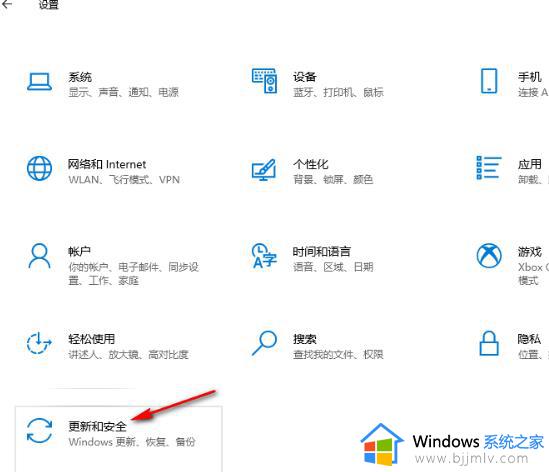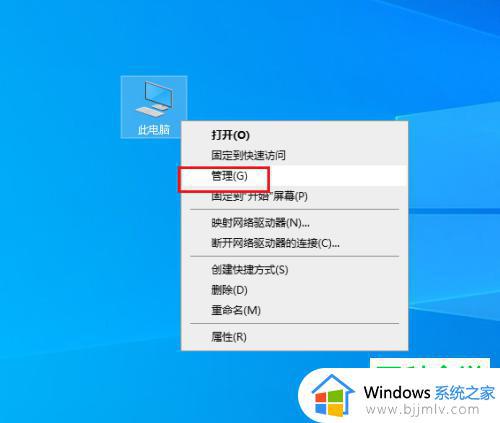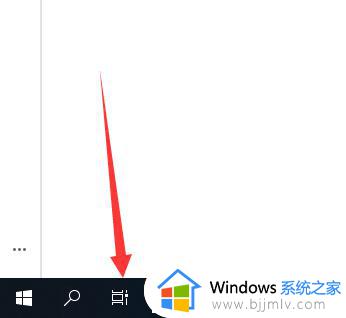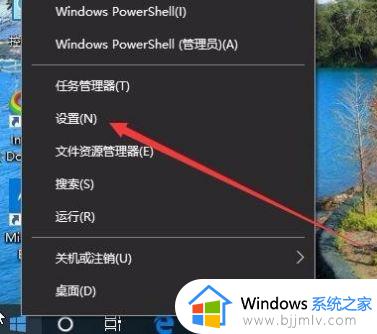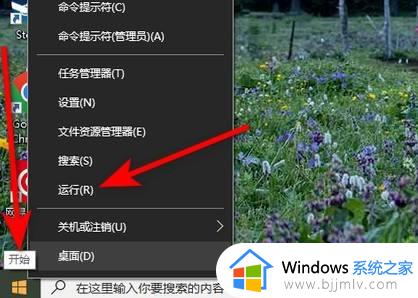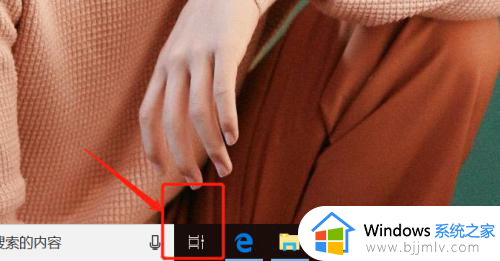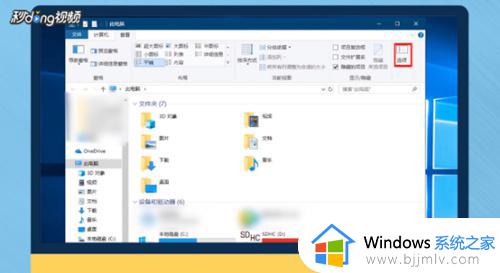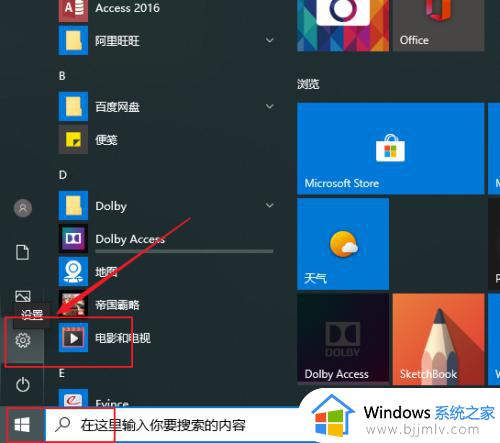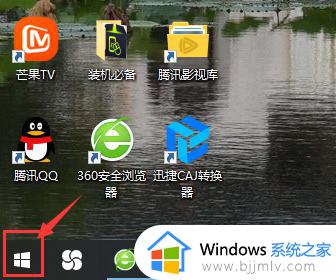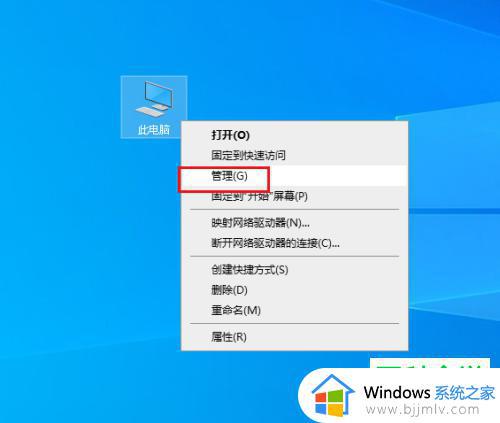如何查看windows10更新记录 windows10怎么查看电脑更新记录
更新时间:2023-11-22 10:56:29作者:run
在使用windows10操作系统时,我们经常会遇到系统更新的情况,这些更新对于保证系统的安全性和稳定性至关重要,但有时候我们可能会忽略了解这些更新的具体内容和历史记录。那么如何查看windows10更新记录呢?下面将为大家详细介绍windows10怎么查看电脑更新记录。
查看方法:
1、点击左下角任务栏中的"开始",选择菜单列表中的"设置"。
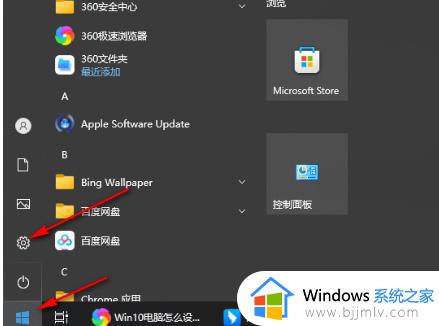
2、进入到新界面后,点击其中的"更新和安全"选项。
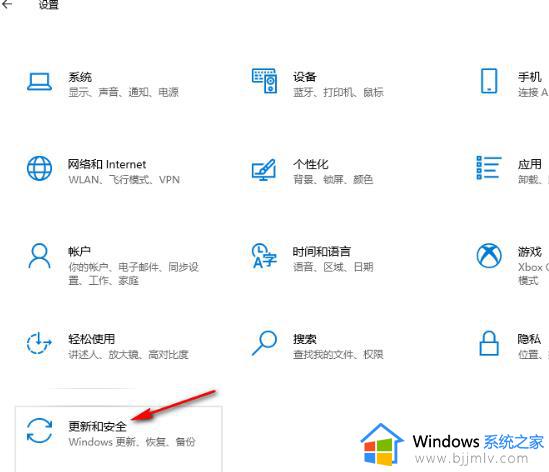
3、再点击左侧栏中的"Windows更新"。
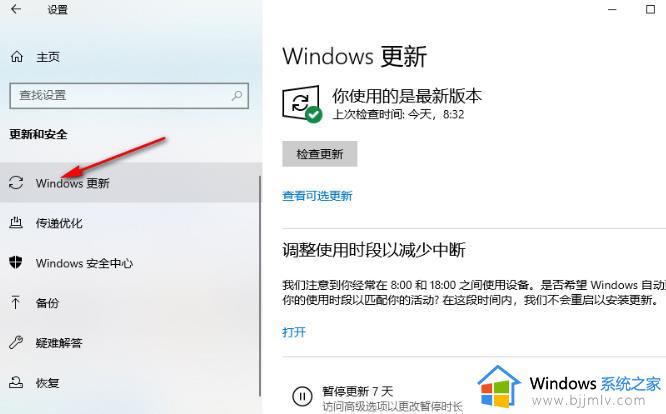
4、然后点击右侧中的"查看更新历史记录"。
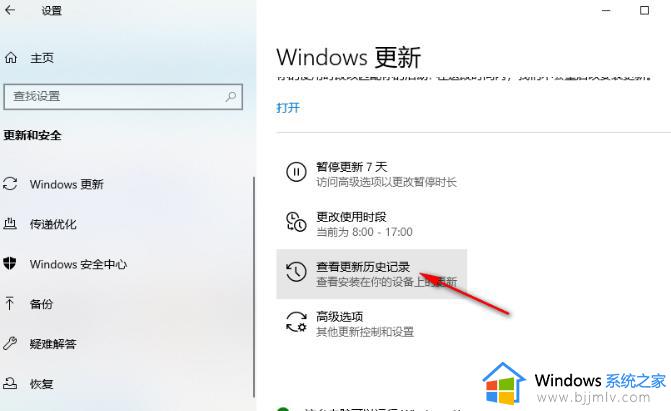
5、最后就可以在该界面中查看到系统的更新历史记录了。
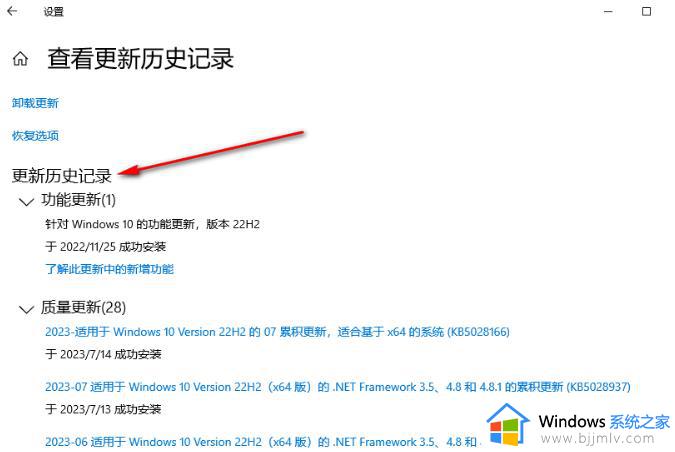
以上就是如何查看windows10更新记录的全部内容,如果还有不懂的用户可以按照小编的方法来操作,希望能够帮助到大家。